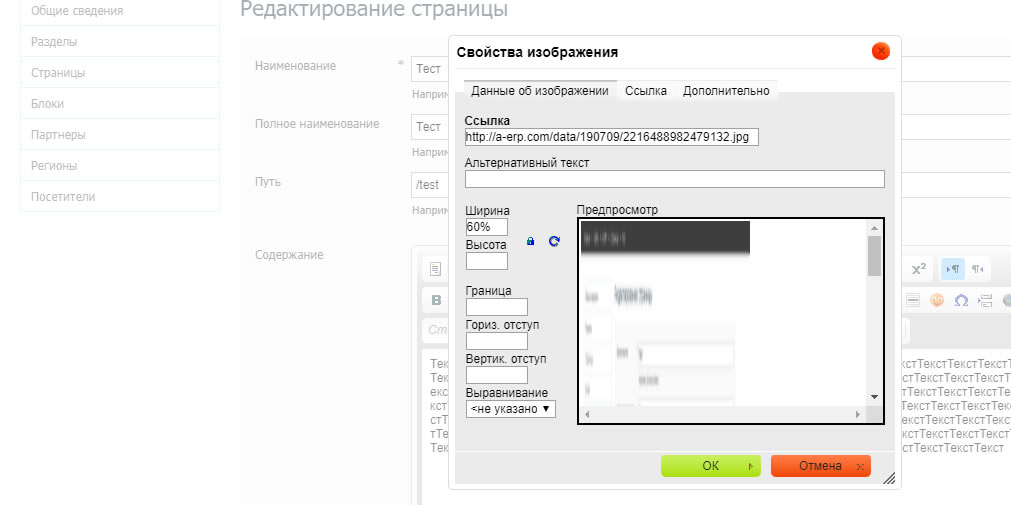Модуль сайты
Базовые функции

CMS система - система управления сайтами, разделами сайтов и информационными страницами
Возможности:
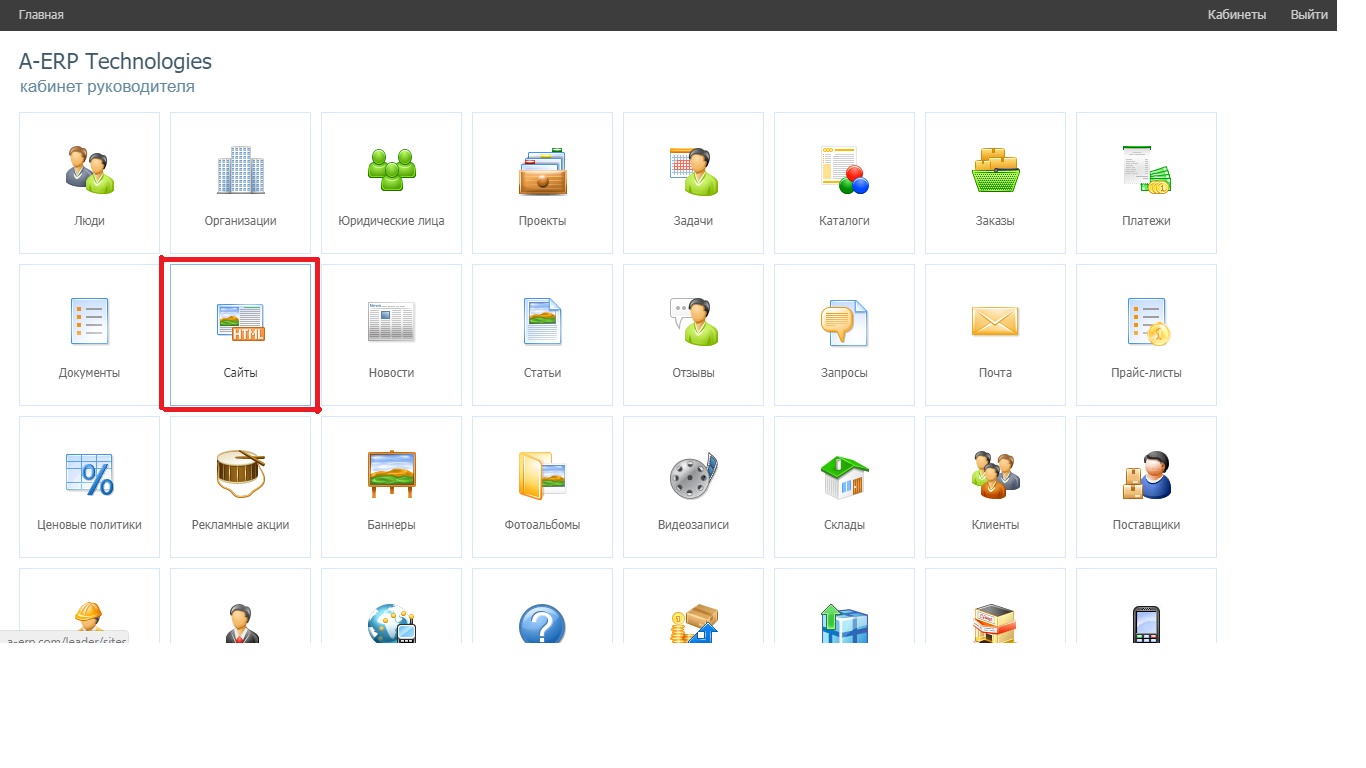
Далее выбираем раздел "Страницы"
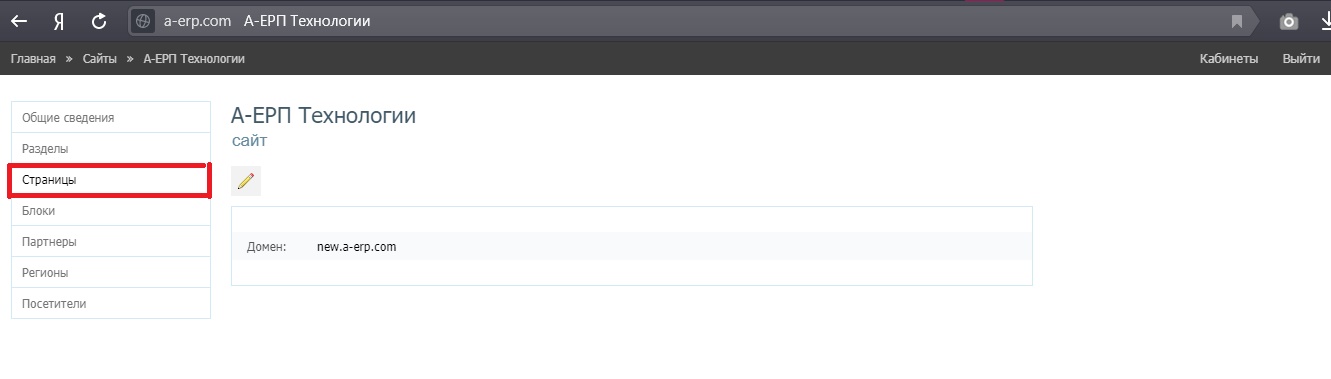
Значек "+" позволяет создать новую страницу.
Если надо отредактировать, ранее созданную страницу, нажмите на ее название, а затем на значек "карандаша"
Появляется окно:
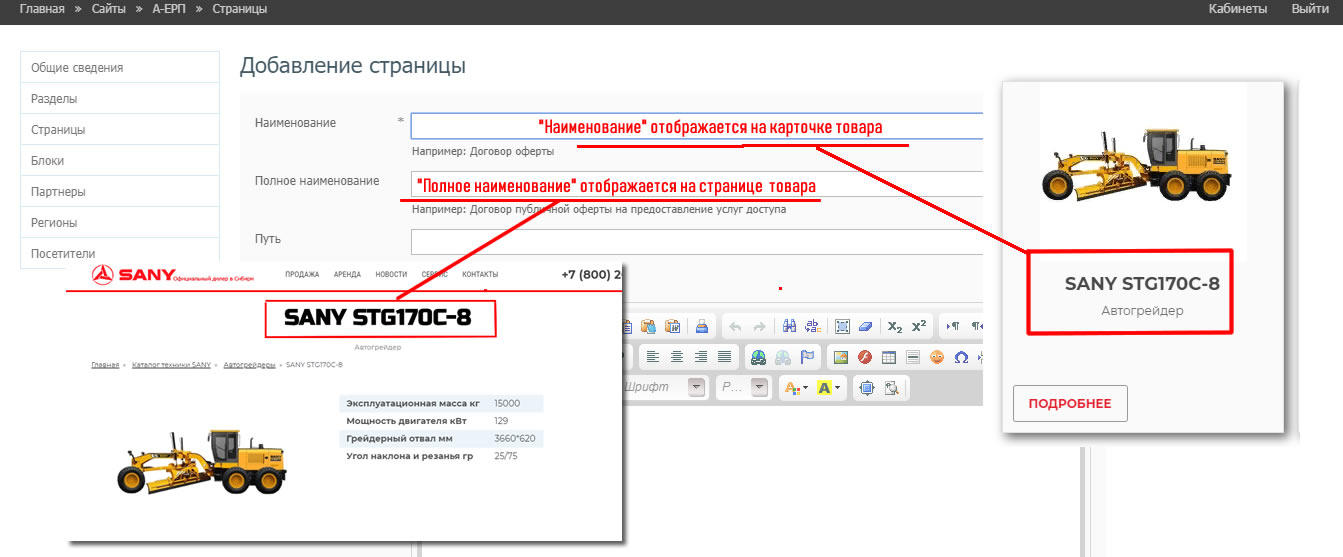
Заполняете:
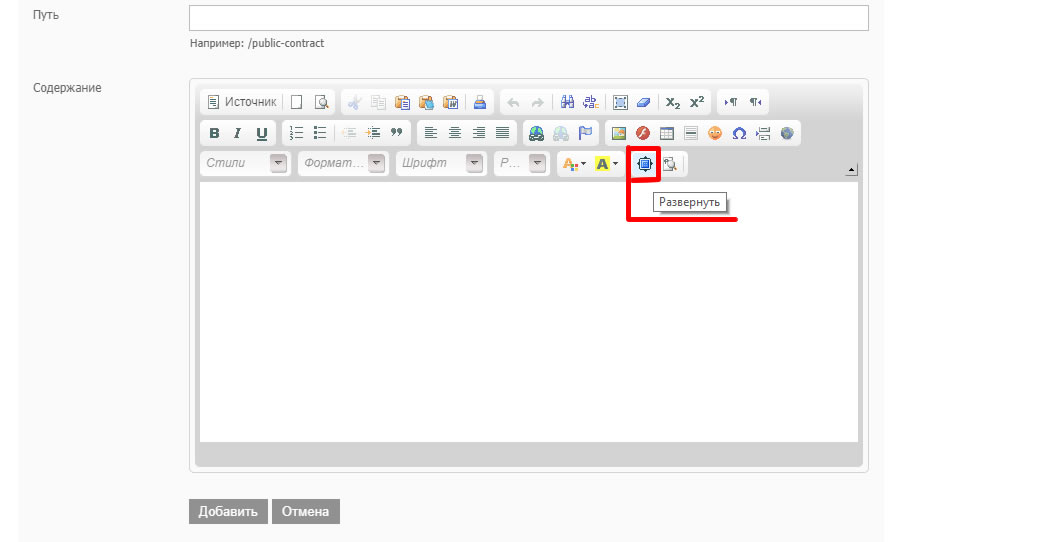
Оформление самой страницы. Имеет возможности форматирования заголовков и подзаголовков.
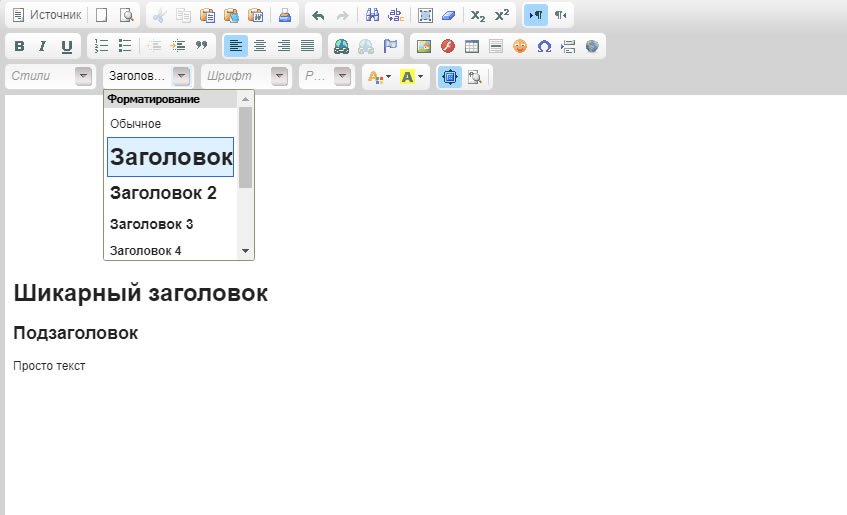
Так же можно вставить изображения.
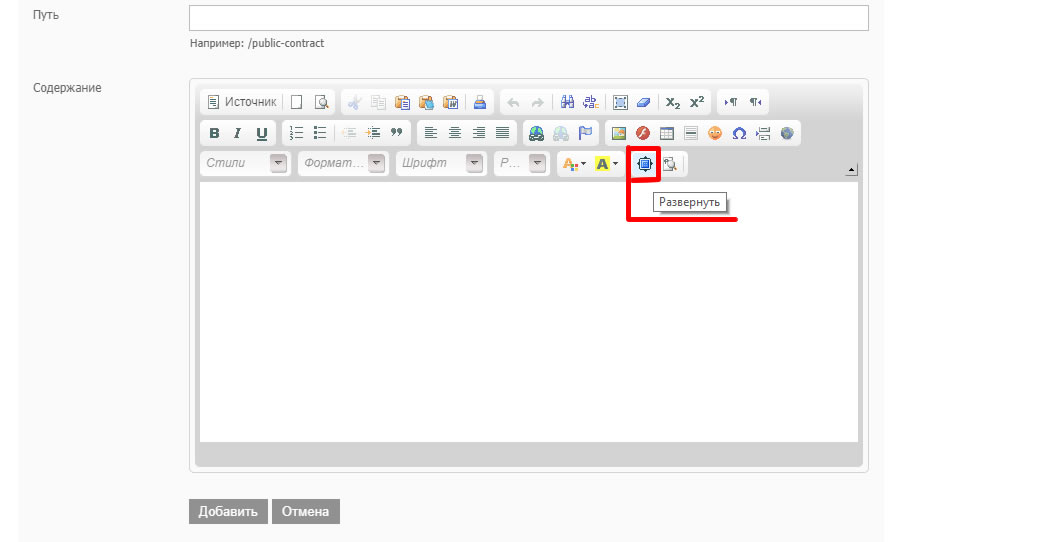
И потом "Добавить". Страница сохранена.
Далее нажимаем на название созданной страницы. и видим экран:
Внизу видите "Файлы". Нажимаем + и загружаем файл "с компьютера"
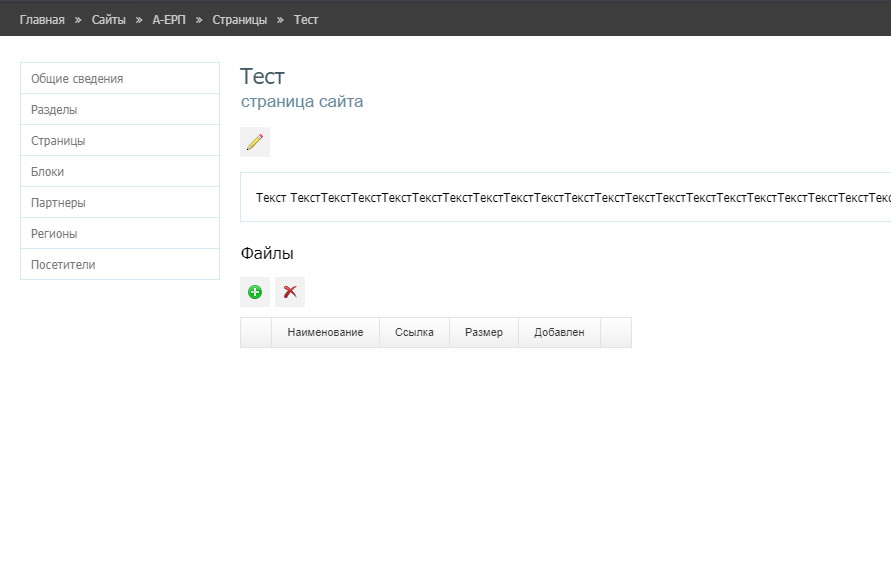
После загрузки файла вы получите ссылку. Ее надо выделить и "скопировать"
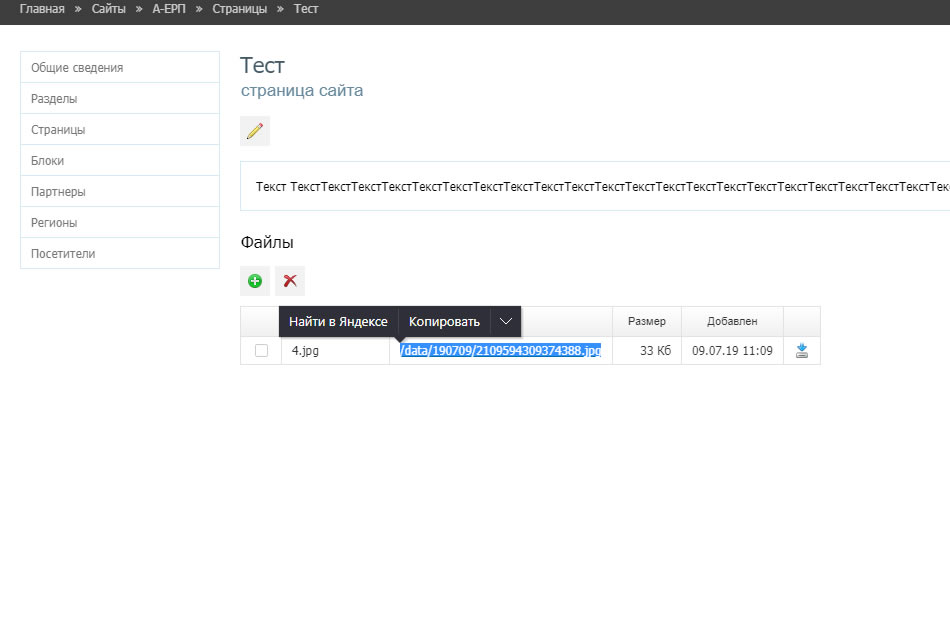
Далее идем в "редактирование страницы"
Нажимем кнопку "Изображение"
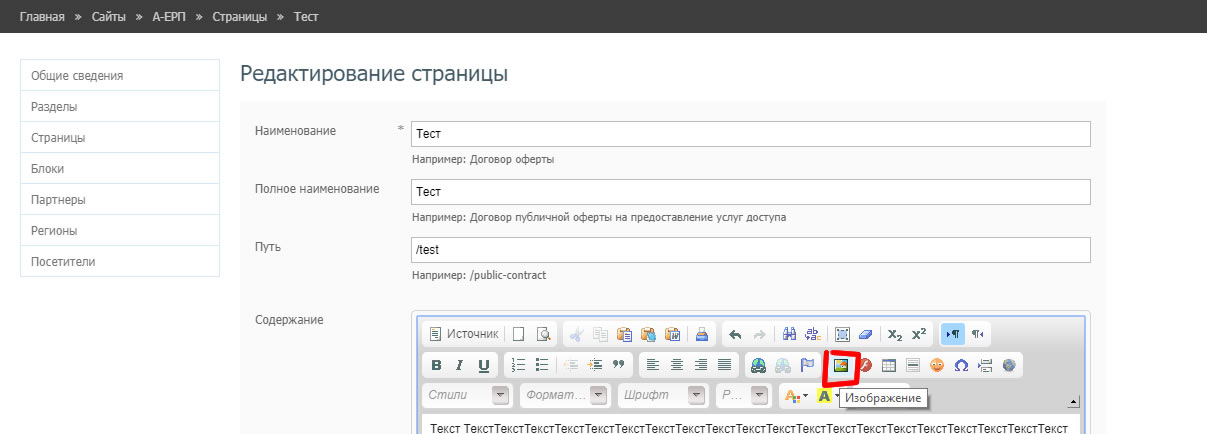
И вставляем ранее скопированную ссылку на изображение. Указываем размер в пикселях или в %. Нажимаем ОК.
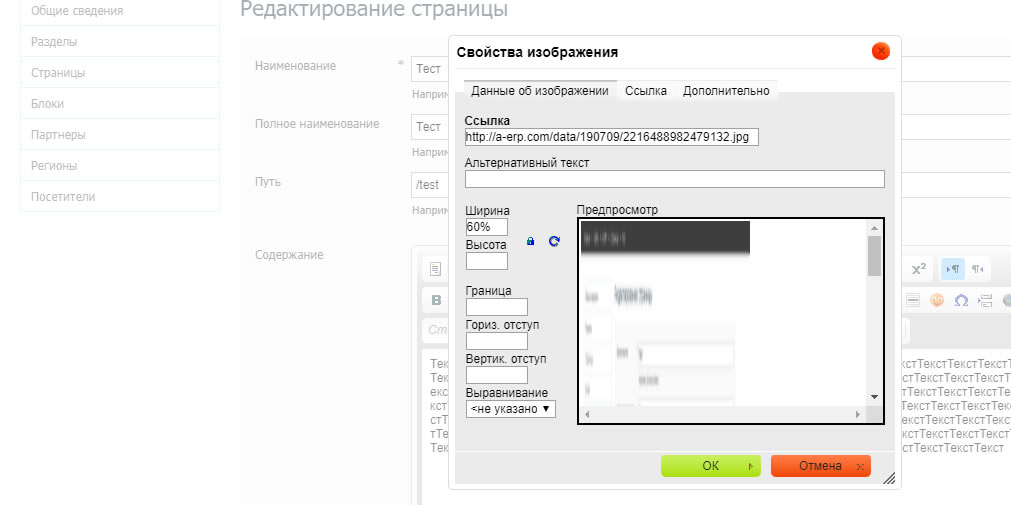
Возможности:
- Формирование структуры разделов с глубокой иерархией;
- Неограниченное количество информационных страниц;
- Хранилище файлов для каждой информационной страницы;
- Работа с информационными страницами осуществляется с помощью визуального редактора, что позволяет работать с контентом сайта без знания программирования, также есть возможность работать с HTML кодом страниц;
- СЕО инструменты;
- Блоки сайта;
- Управление регионами сайта;
- Учёт посетителей
Как работать с этим разделом
Найти его можно из главного экрана "Кабинета руководителя"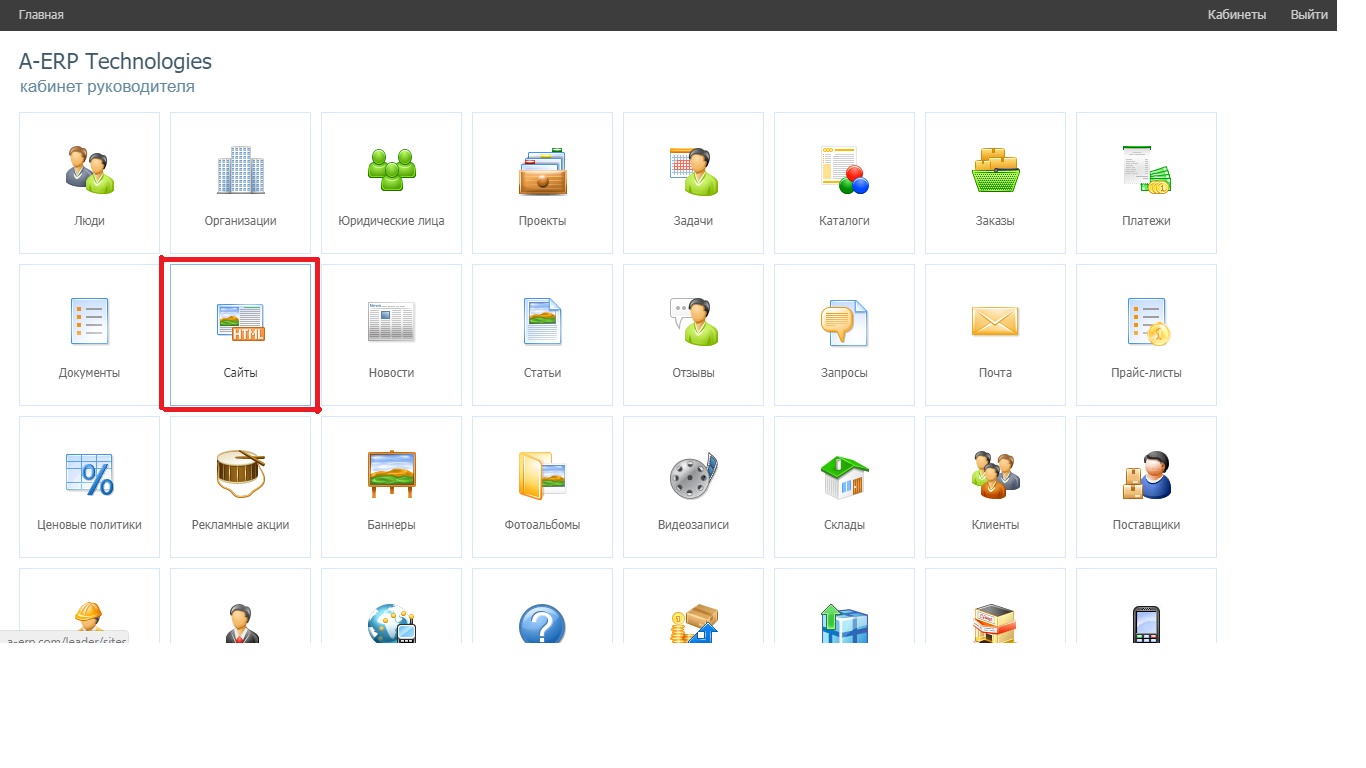
Далее выбираем раздел "Страницы"
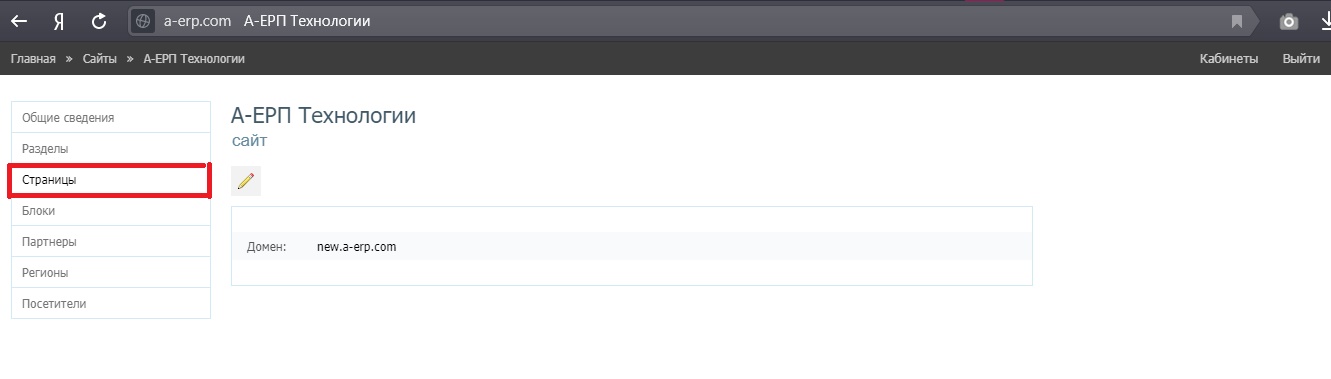
Значек "+" позволяет создать новую страницу.
Если надо отредактировать, ранее созданную страницу, нажмите на ее название, а затем на значек "карандаша"
Как добавить новую страницу
Заходите в модуль "Сайт", далее "Страницы", нажимаете "+"Появляется окно:
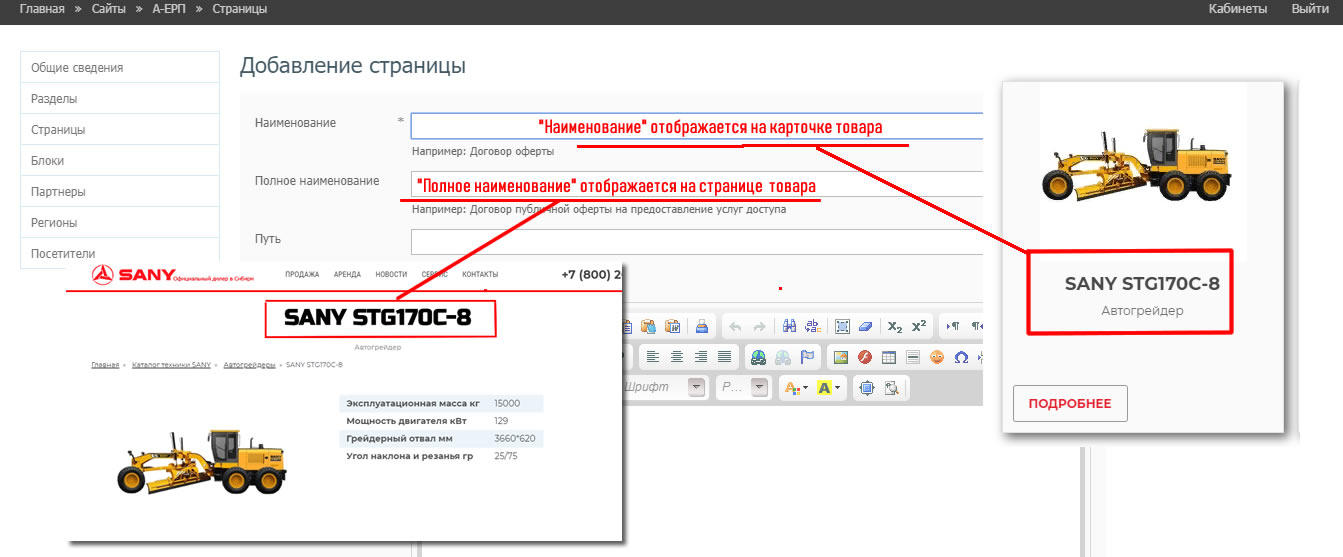
Заполняете:
- "Наименование"
- "Полное наименование"
- "Путь" Путь можете задать любой. Латинскими буквами после символа слэш. Пример: /kontakt (Нельзя разным страницам задавать одинаковый путь)
- "Описание" Здесь вы пишите текст, который будет отображаться на этой странице. Например, ваш адрес или телефон, часы работы.
Особенности оформления страницы
Во первых для удобства работы с окном "Описание", его можно развернуть на весь экран. Для этого есть специальная кнопка: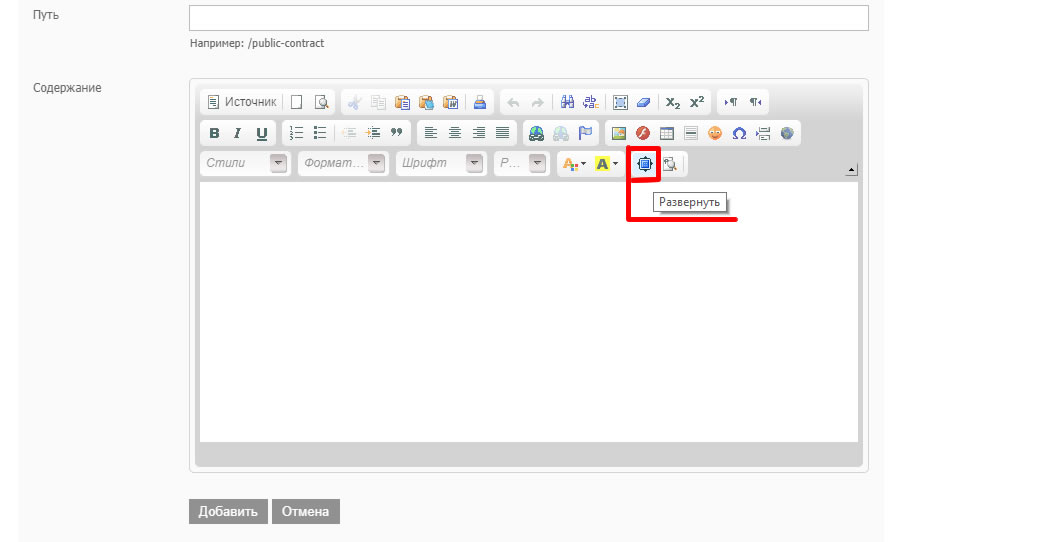
Оформление самой страницы. Имеет возможности форматирования заголовков и подзаголовков.
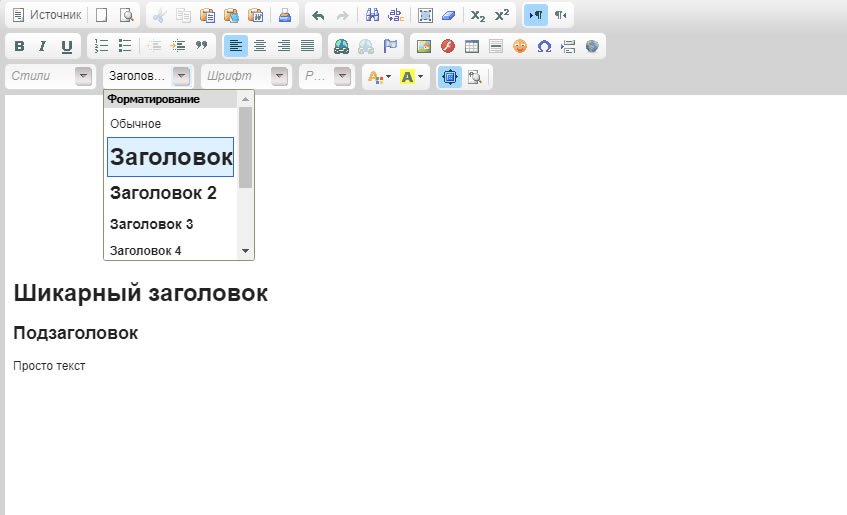
Так же можно вставить изображения.
Как вставить изображение на страницу
Сначала надо загрузить на сервер файл с изображением. (Не рекомендуется загружать фото очень большого размера. Не более 1900 пикселей. Иначе они будут медленно и долго открываться)Как загрузить фото на сервер
Если вы находитесь в редактировании страницы, то надо ее "сохранить". Для этого нажмите кнопку "свернуть"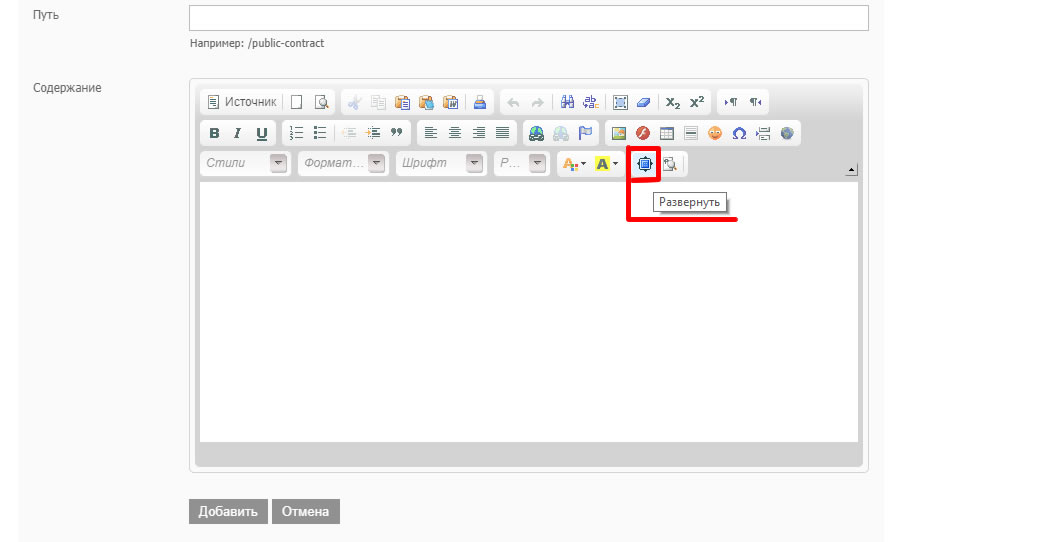
И потом "Добавить". Страница сохранена.
Далее нажимаем на название созданной страницы. и видим экран:
Внизу видите "Файлы". Нажимаем + и загружаем файл "с компьютера"
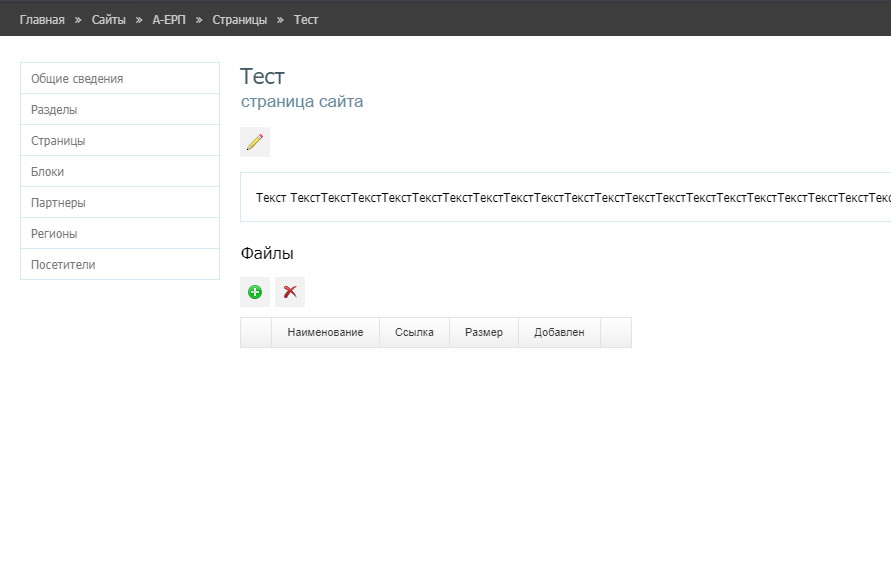
После загрузки файла вы получите ссылку. Ее надо выделить и "скопировать"
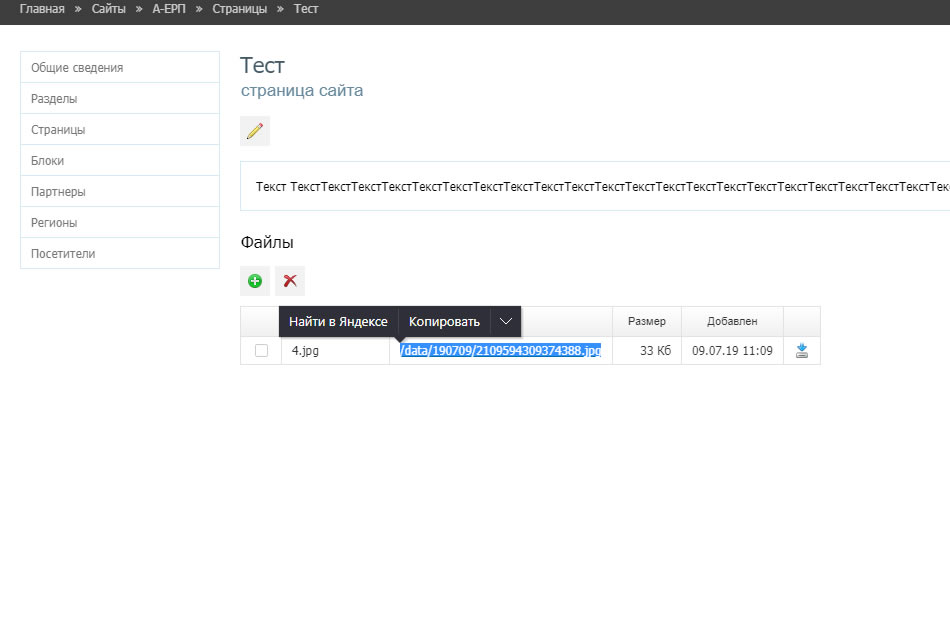
Далее идем в "редактирование страницы"
Нажимем кнопку "Изображение"
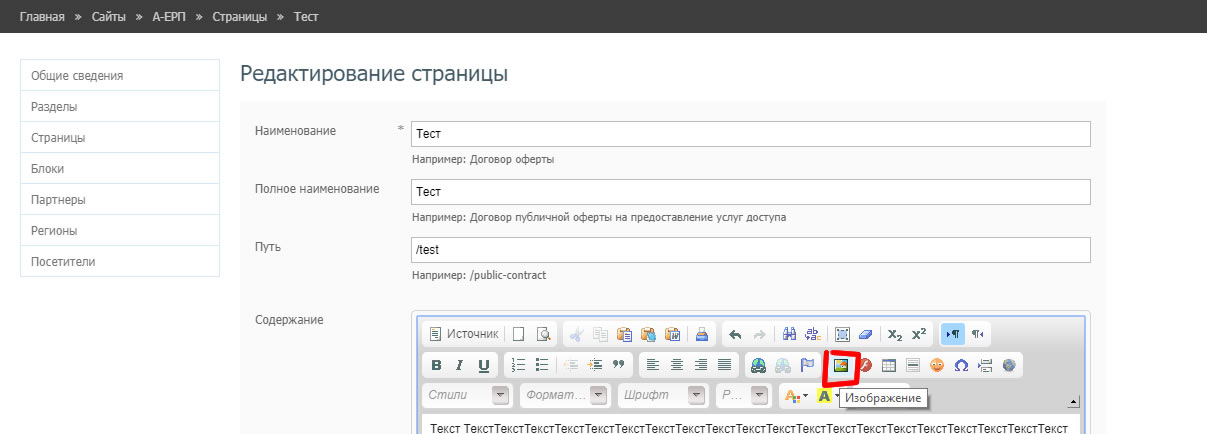
И вставляем ранее скопированную ссылку на изображение. Указываем размер в пикселях или в %. Нажимаем ОК.